手机百度文库是许多人在日常学习和工作中常用的工具之一,但是在使用过程中,许多用户可能会遇到自动续费的问题,如果不需要继续订阅百度文库,可以通过简单的操作来取消自动续费,避免不必要的花费。接下来我们将介绍如何关闭百度文库的自动续费功能,让您的使用更加便捷和省心。
如何关闭百度文库自动续费
方法如下:
1.首先打开百度首页,找到个人中心按钮。
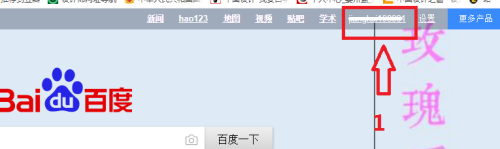
2.点击个人中心按钮后,进入个人中心,找到文库按钮。
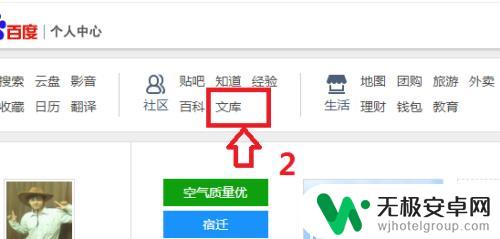
3.点击文库按钮,进入文库个人中心。在文库个人中心找到续费VIP。
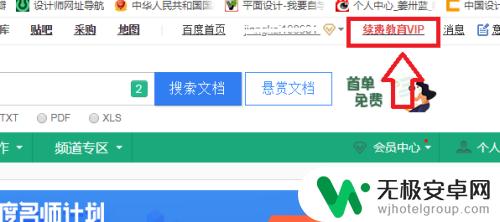
4.点击续费VIP,进入VIP续费中心。找到下方的支付管理。点击立即管理
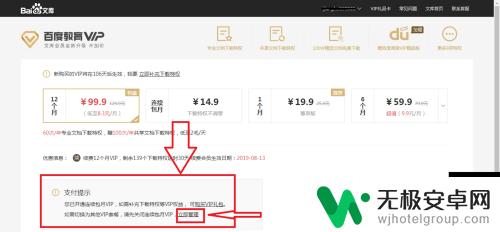
5.在支付管理界面找到文库续费项目,点击右边的解约。
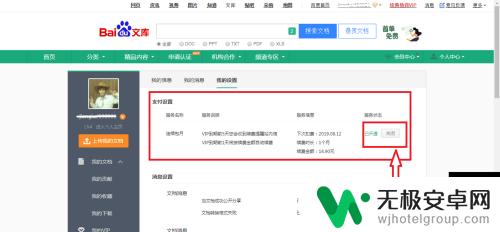
6.点击解约按钮后悔出来对话框提示,然后点击确定。即可完成解约。
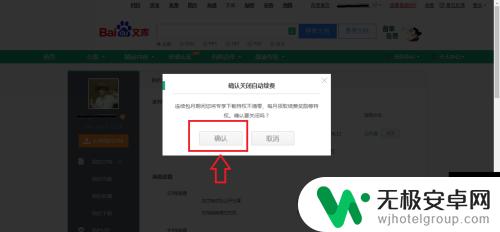
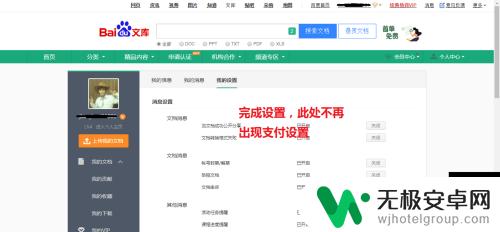
7.打开某信,会收到解约提示。
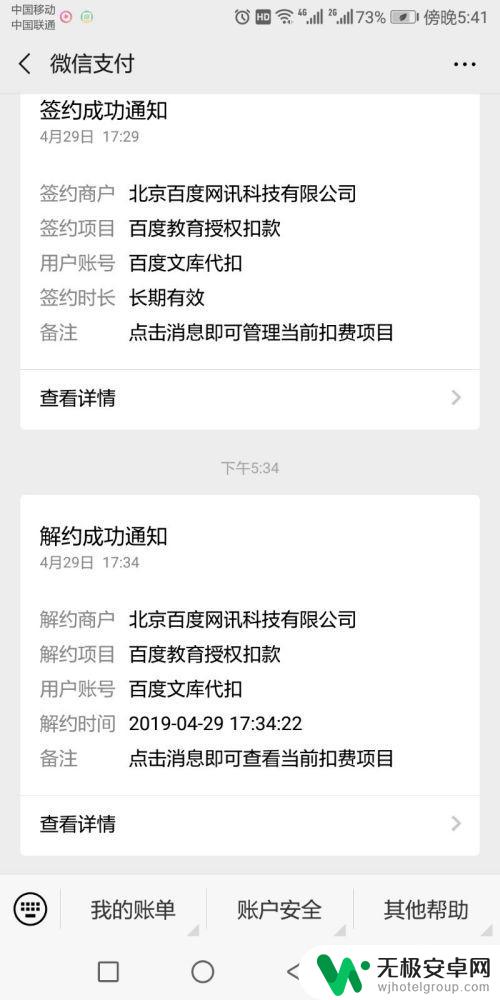
以上就是手机百度文库如何取消自动续费的全部内容,有需要的用户可以按照以上步骤进行操作,希望对大家有所帮助。










